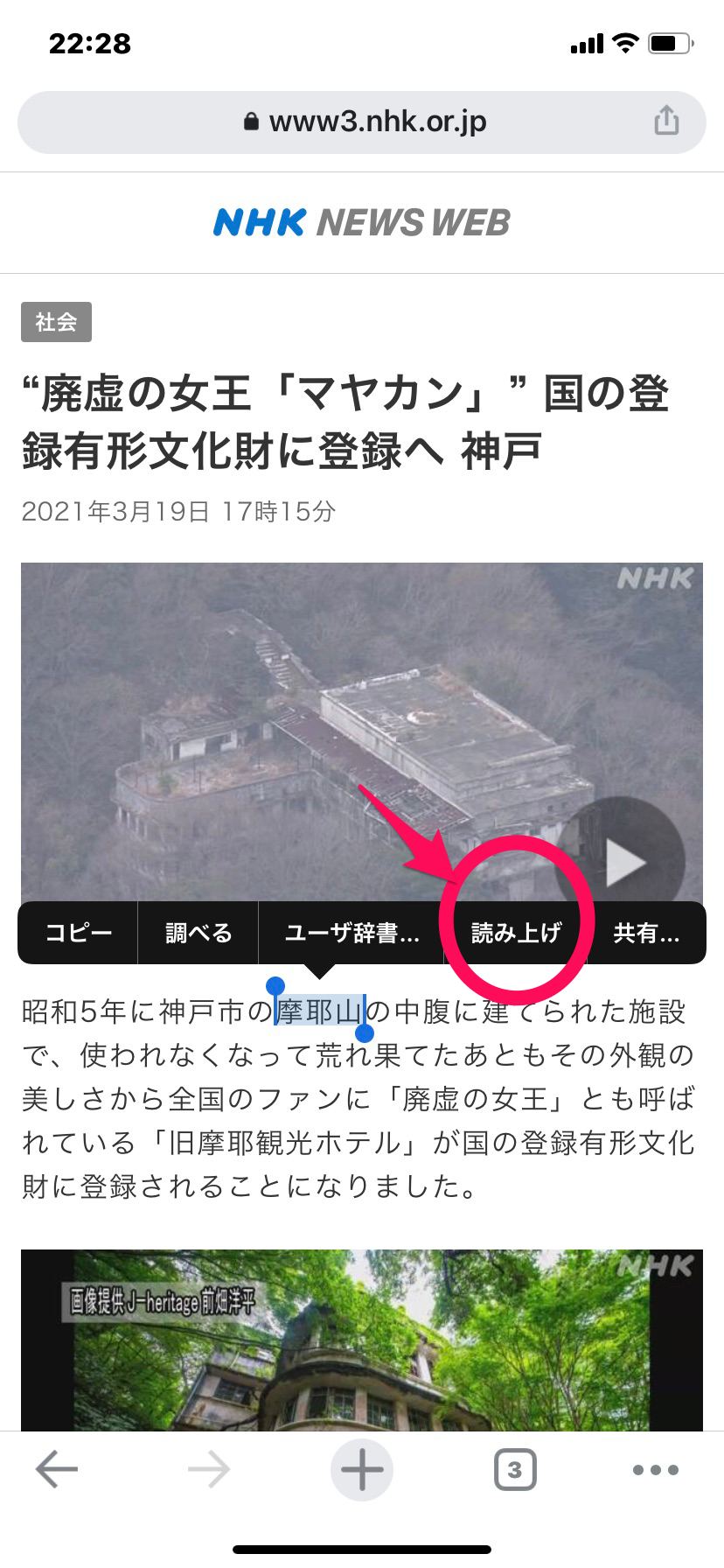【2021年最新版】Siriでできることをたくさん集めてみたよ!
Contents[OPEN]
Siriでできること《検索・便利機能編》
Siriでは、スマホでする操作の大半を行うことができます。
ブラウザでネットサーフィンをしたり、気になる音楽を探したり、テキストの読み上げもしてくれます。
この章では、Siriを使ったあまり知られていない便利機能について解説します。
キーワード検索
「~と検索」と話せば、ブラウザアプリを起動しなくても検索をすることが可能です。
例えば、「早起きと検索」と話せば「早起き」のキーワードで検索した場合の候補を表示してくれます。
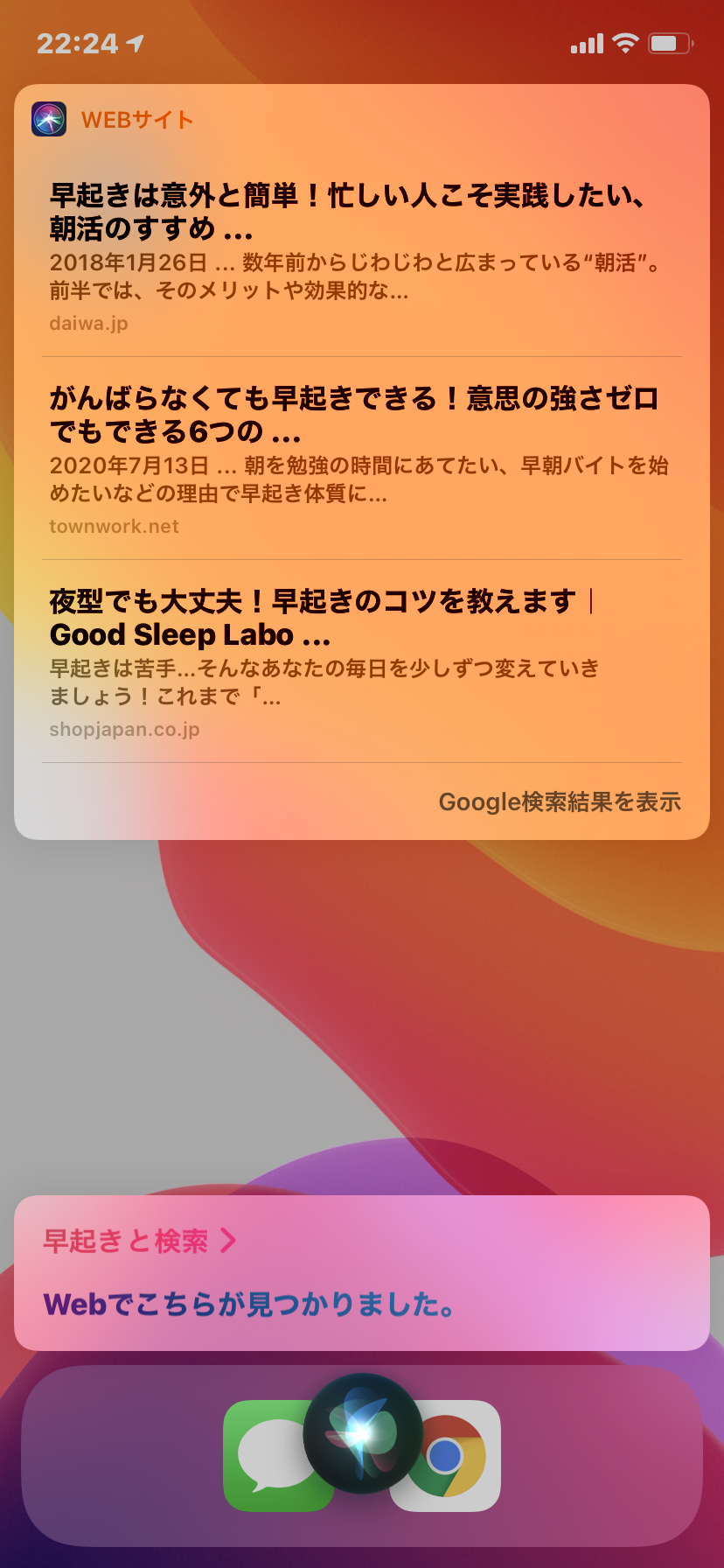
曲を調べる
コンビニなどの店内でかかっている曲が気になったとき、Siriに聞き取らせることで調べることができます。
曲名も、アーティスト名も分からない曲を探すのは中々面倒ですよね。
しかし、Siriであれば簡単に見つけることができます。
Siriを起動して「この曲何?」と訊くと、Siriから「もうすこし聞かせて下さいね」と返答されるのでしばらく待ちましょう。
Siriにうまく曲を聴き取らせることができたら、自動で曲名とアーティスト名が表示されます。
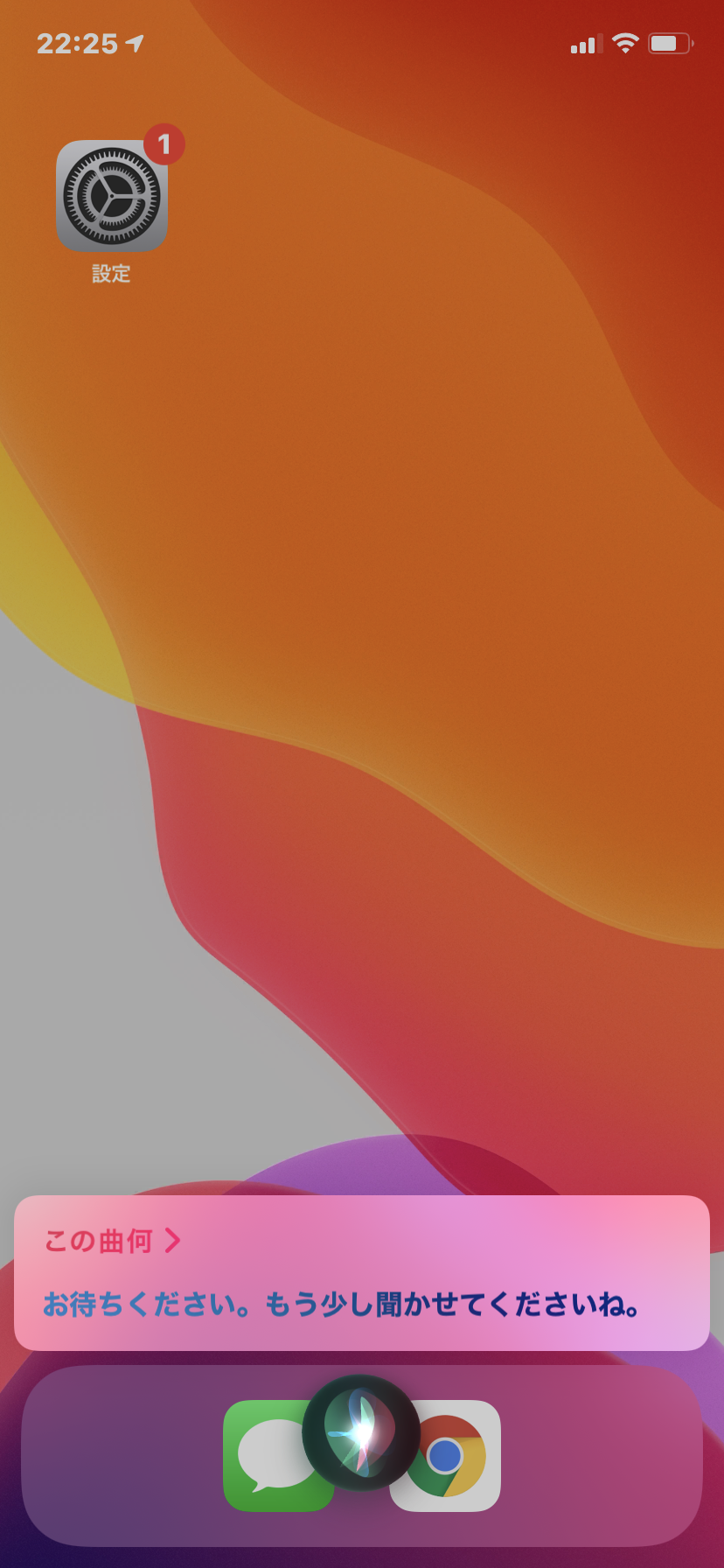
しかし、音量が小さ過ぎたり生演奏の曲の場合は上手く作動しないこともあります。
また、鼻歌で検索したい場合、正確にしっかり歌えば反応することもあるようですが、「分かりません」と言われてしまうことが多いようです。
計算
複雑な計算もSiriに任せてしまいましょう。
計算式を話しかけることで、自動計算を行ってくます。
よく使う場面は消費税計算。
例えば「85,432×0.8は?」と訊くと、すぐに計算結果を返してくれます。
「〇円の10%(または8%)は?」ということもできますよ。
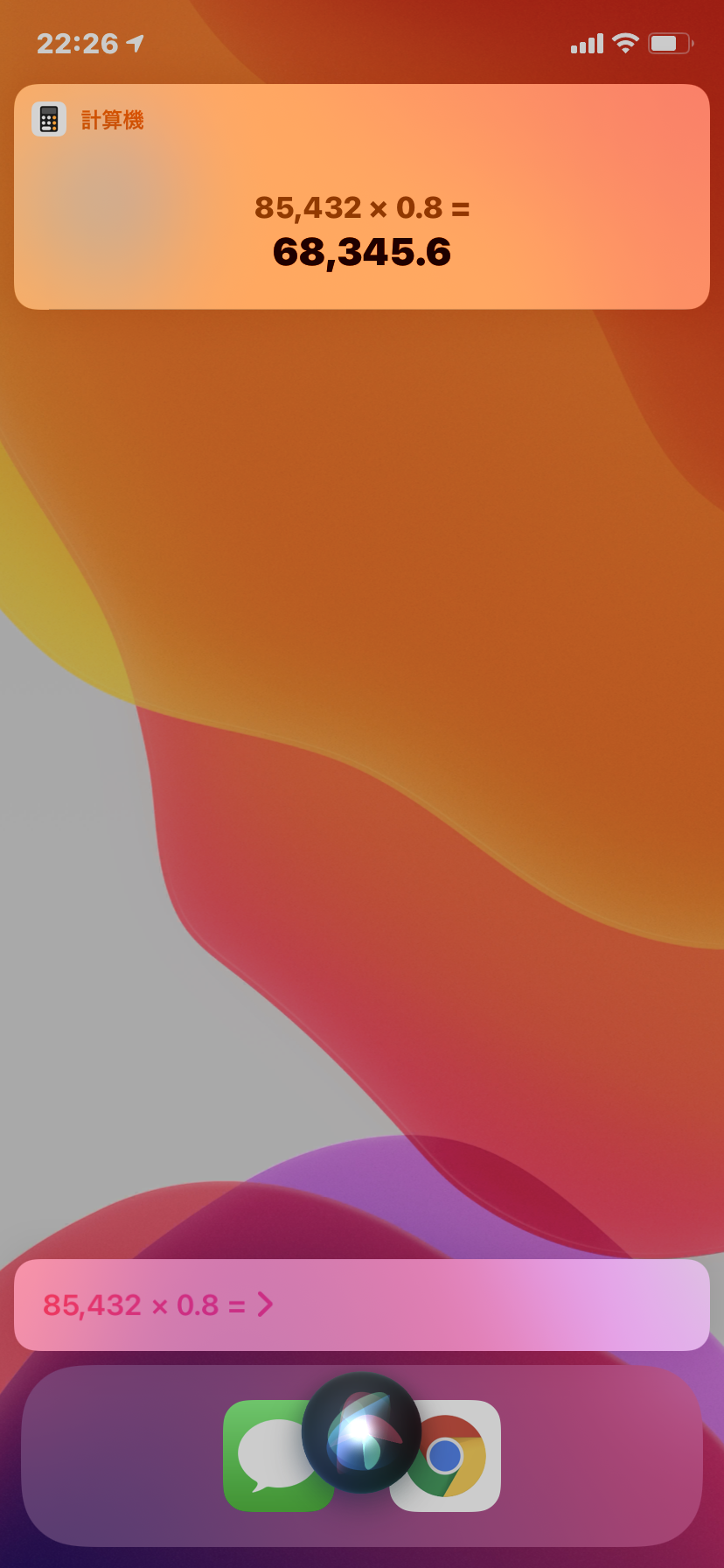
このような計算は、数学が得意でないとさっと暗算できないですよね。
しかし、Siriを使えば電卓を打ち込む手間もかからないので楽ちんです。
メッセージの送信
Siriに「メッセージを送りたい」と話すと「どなたにメッセージを送りますか?」と返答がきます。
後は送信先の名前を教えれば、自動でメッセージの送信ページまでショートカットすることが可能です。
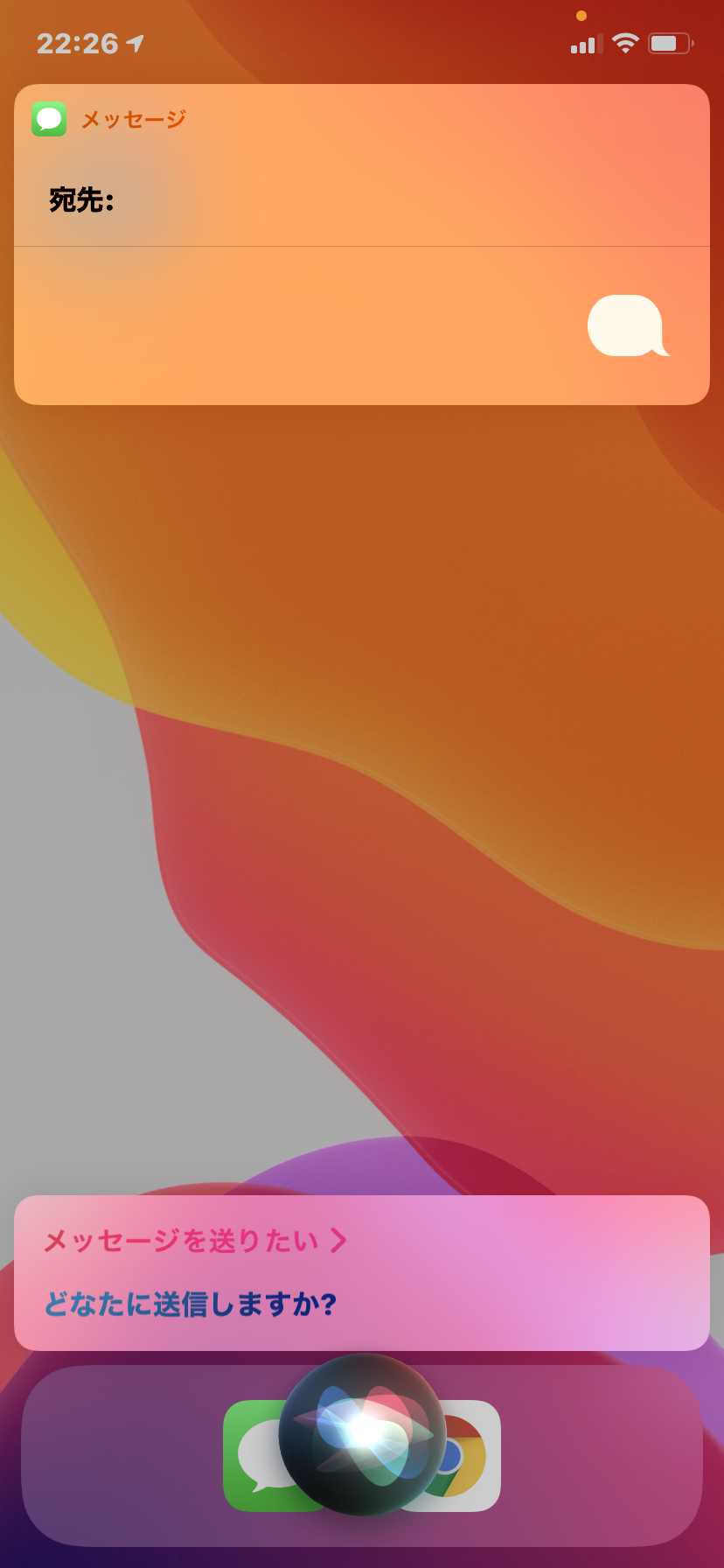
テキスト読み上げ
実は、Siriでは読み方が分からない単語の読み上げやニュースページの朗読も行ってくれます。
この機能を使うには、まず本体設定内「アクセシビリティ」の「読み上げコンテンツ」を有効にしておく必要があります。
手順を説明します。
「設定」から「アクセシビリティ」を選択します。
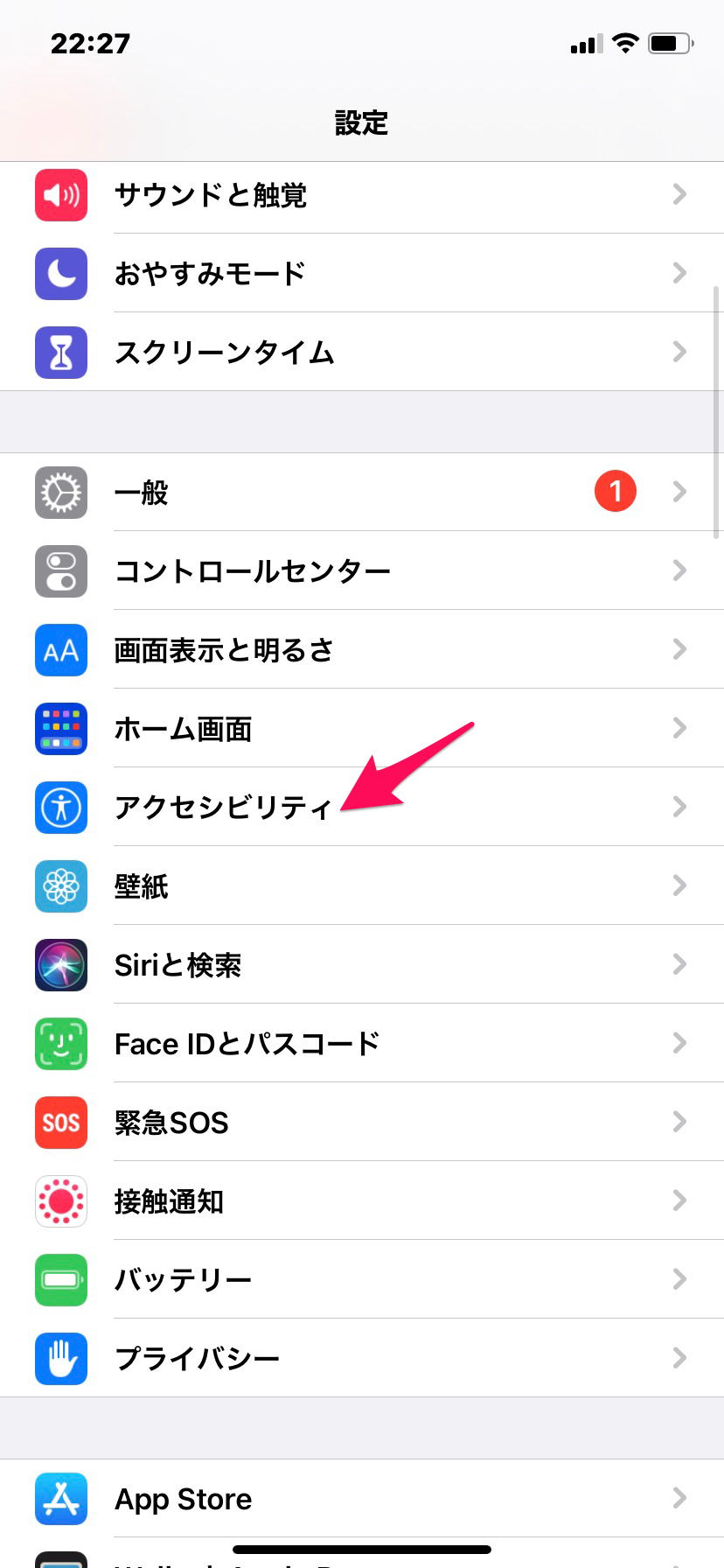
「読み上げコンテンツ」を選びます。
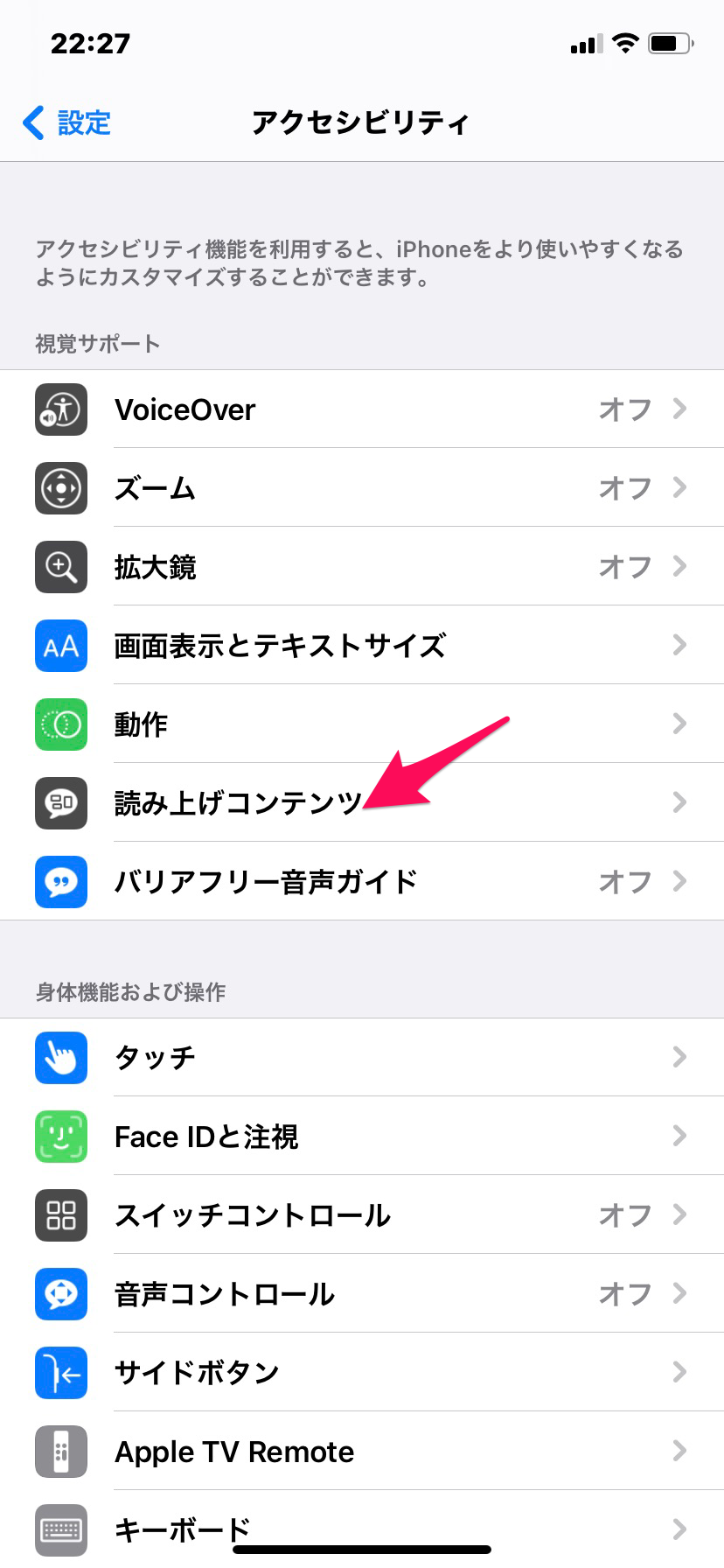
「選択項目の読み上げ」・「画面の読み上げ」と、その少し下の「内容を強調表示」の項目を全てオンにしましょう。
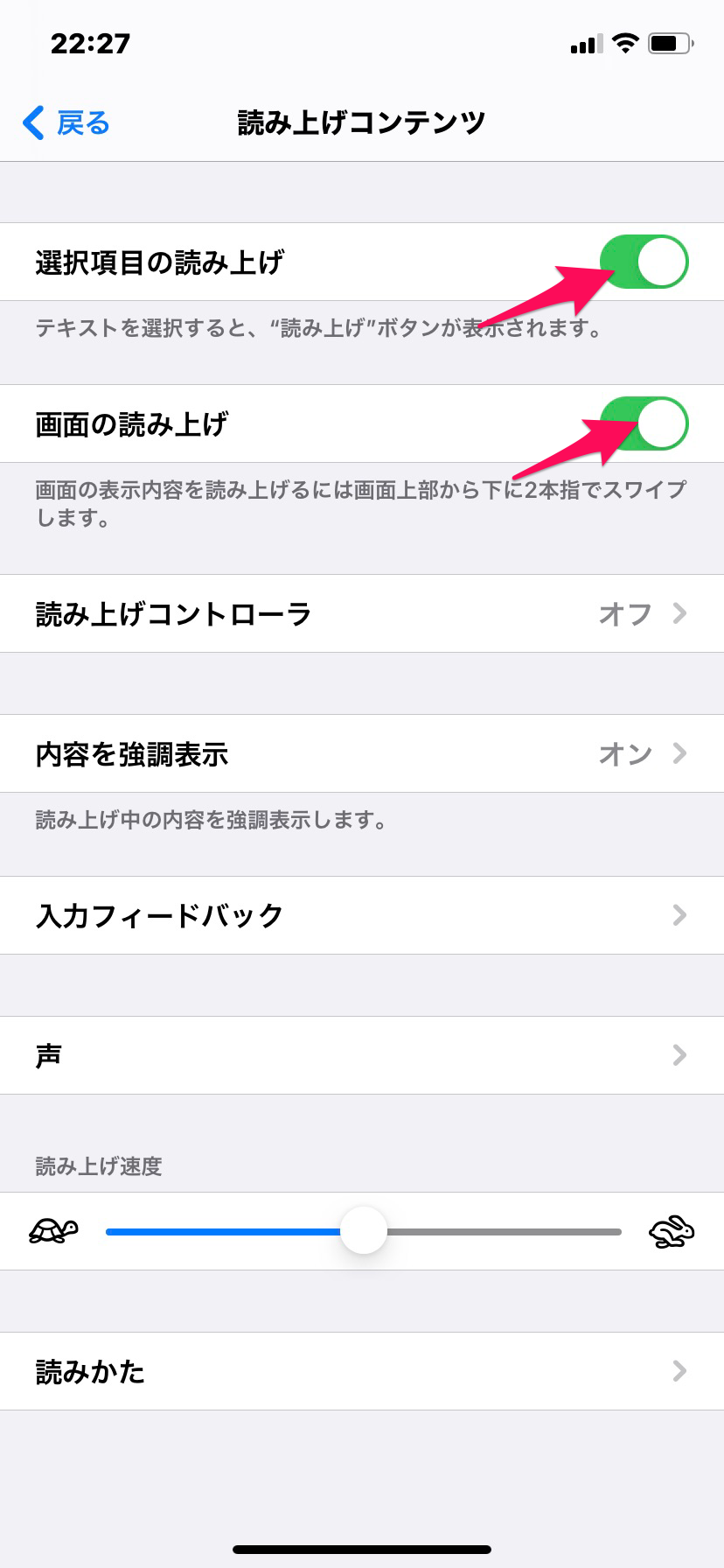
「声」をタップします。
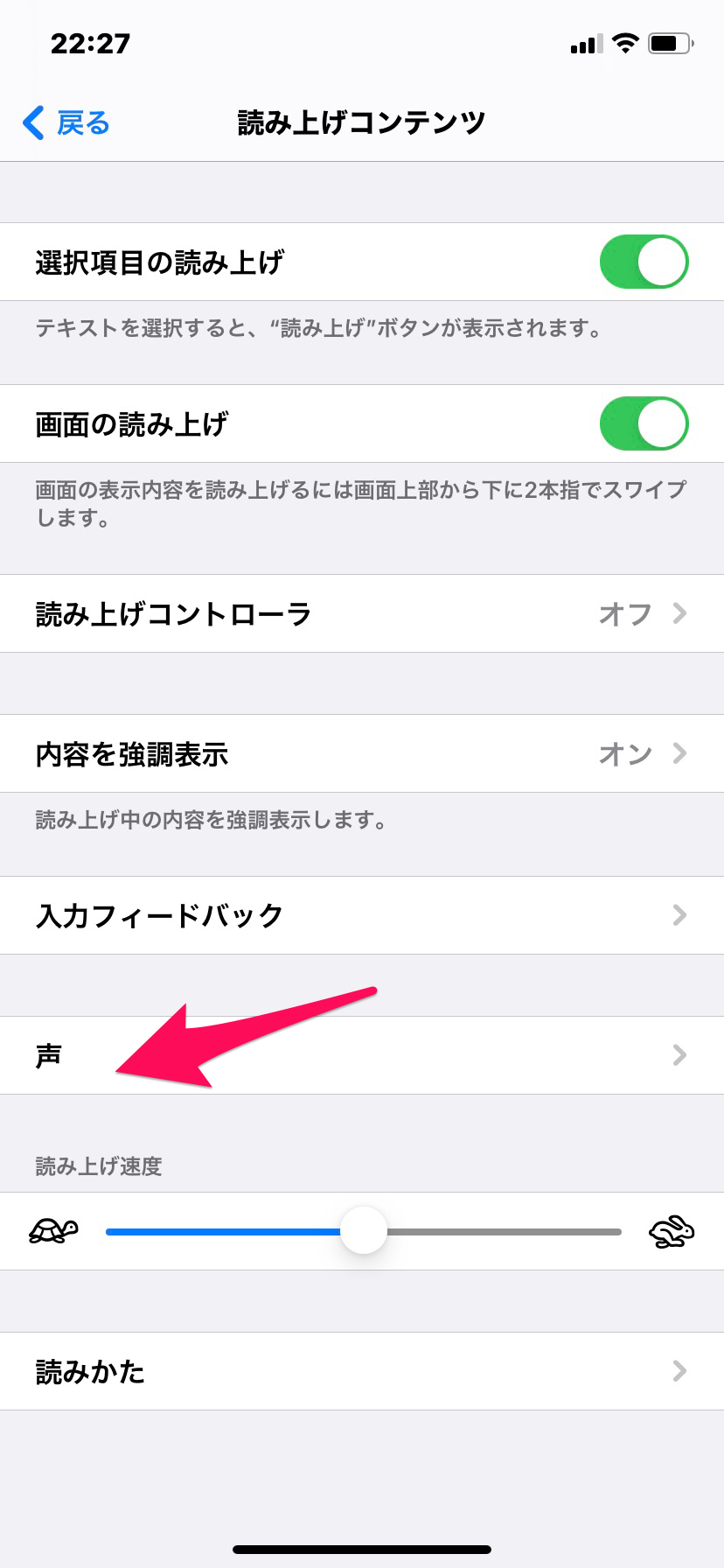
ここでは、読み上げる時の言語の選択と声の選択ができます。
「日本語」をタップして「Siri」を選択しましょう。これで準備オーケーです。
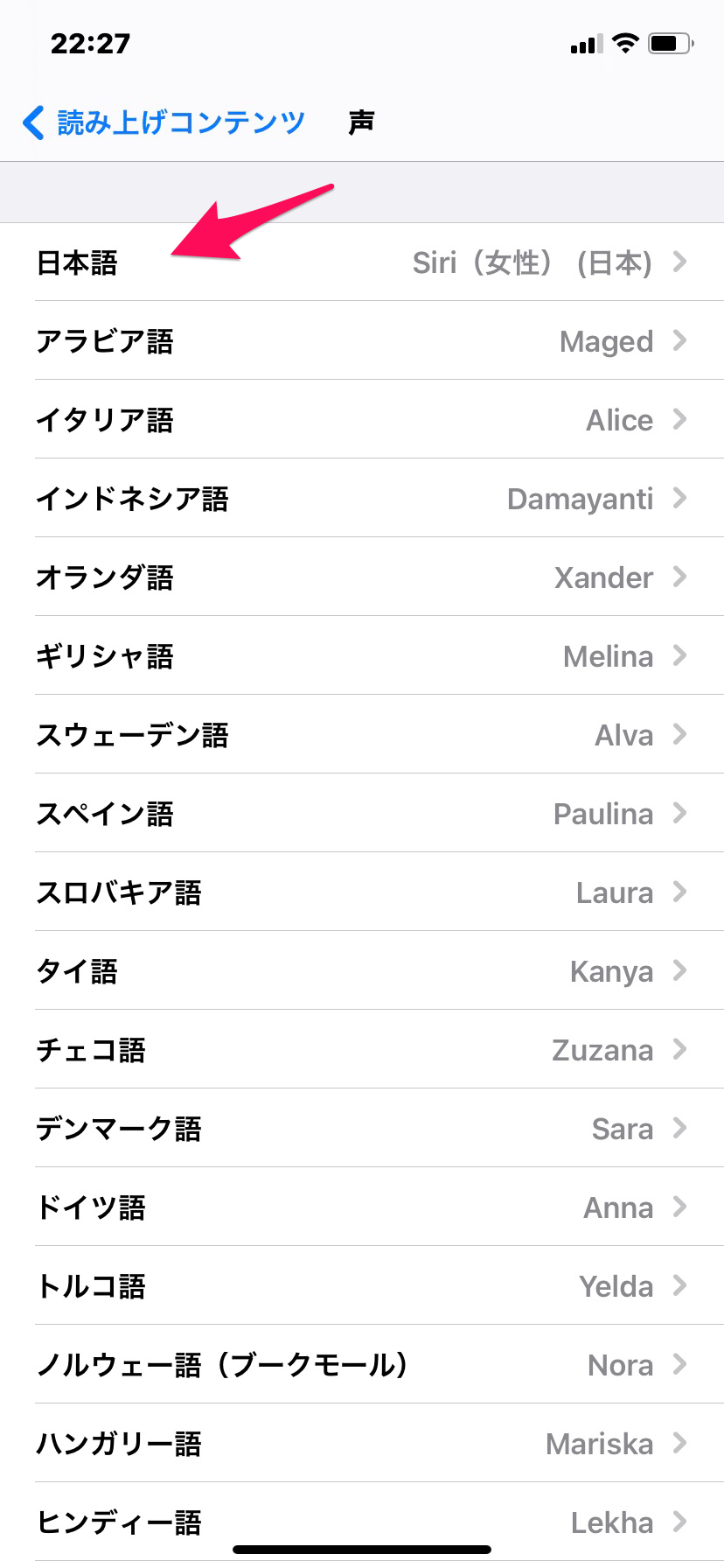
Siriに「画面を読み上げて」と話すと、自動で画面の読み上げが開始されます。
ページ全体を朗読してもらう場合、時間やバッテリーが表示されている画面上部を二本指で上から下にスワイプすることでも自動朗読にすることができます。
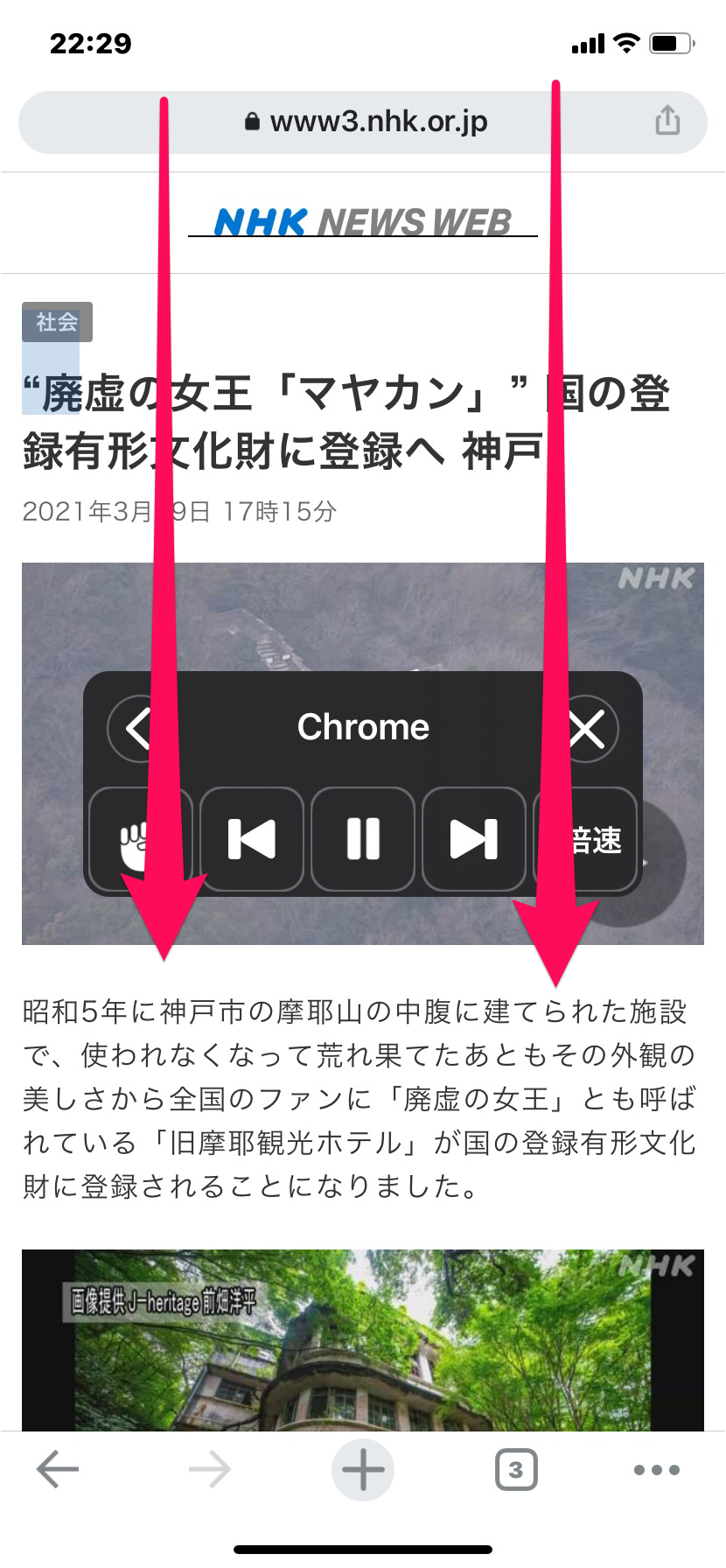
一部のテキストのみを読み上げてもらう場合は、テキストを選択で囲んで項目内の「読み上げ」をタップしましょう。